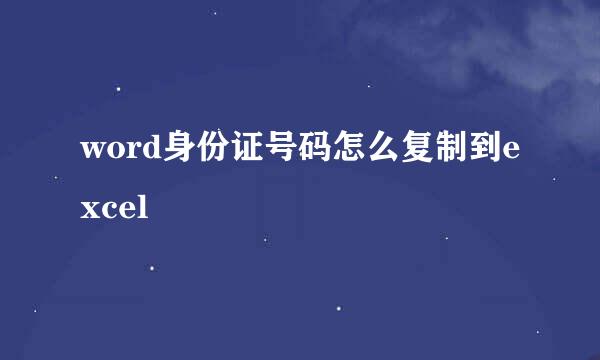如何用Word制作红头文件

在职场中,有很多单位需要制作统一的发文规范文本格式,带有公司标志、单位LOGO、各类名称等。如何制作规范文本是必须的。
使用开发性工具:
点击【文件】---【选项】---【自定义功能区】,然后在右边【自定义功能区】中找到【主选项卡】,就可以在下面找到【开发工具】上打钩,就能够显示了
固定内容设置:
【开发工具】---【控件】---【纯文本内容控件】,被选中区域就被固定了,出现的阴影是不会被打印出来的。
【开发工具】---【控件】---【属性】---【内容控件属性】。在【内容控件属性】的窗口中,在【标题】内容栏内填入“机构名称”,也可以填其他内容。这里填入的内容仅用于提示,打印文本时不会被打印显示出来。然后,在下面的【锁定】处,将【无法删除内容控件】和【无法编辑内容】勾选。(勾选是为了防止被修改)
经上操作后得到的效果如下图所示。
部分固定,部分修改的设置:
内容“X年X月X日”,“X”的位置内容是经常需要更换的,而“年月日”则是固定的,接下来是设置固定与不固定的方法;
选中需要固定的内容,插入【纯文本内容控件】,然后按照上一个步骤设置,将【无法删除】和【无法编辑】要勾选上。
日期控件:
(1)选中底部日期内容,再选【日期选取器内容控件】;
( 2 ) 点击【属性】---【日期显示方式】选中其中一个;
( 3 ) 操作完成后,以后更换日期就只要点击日期文字,就可以直接修改了
保存模板:
(1)【另存为】保存类型选择【Word模板(*.dotx)】格式
(2)直接选择【新建】--【个人】中找到
正文部分:
插入【空白文本框】,将文本框填充满正文部分。
版权声明:本站【趣百科】文章素材来源于网络或者用户投稿,未经许可不得用于商用,如转载保留本文链接:https://www.qubaik.com/article/193101.html